[TOC]
# 采购订单
## 入口
采购管理-采购订单
## 使用场景
采购列表是对正式采购行为进行的管理,采购订单管理的是计算库存的产品,比如销售进货、生产原料/半成品采购等。下图为采购订单界面的解析。
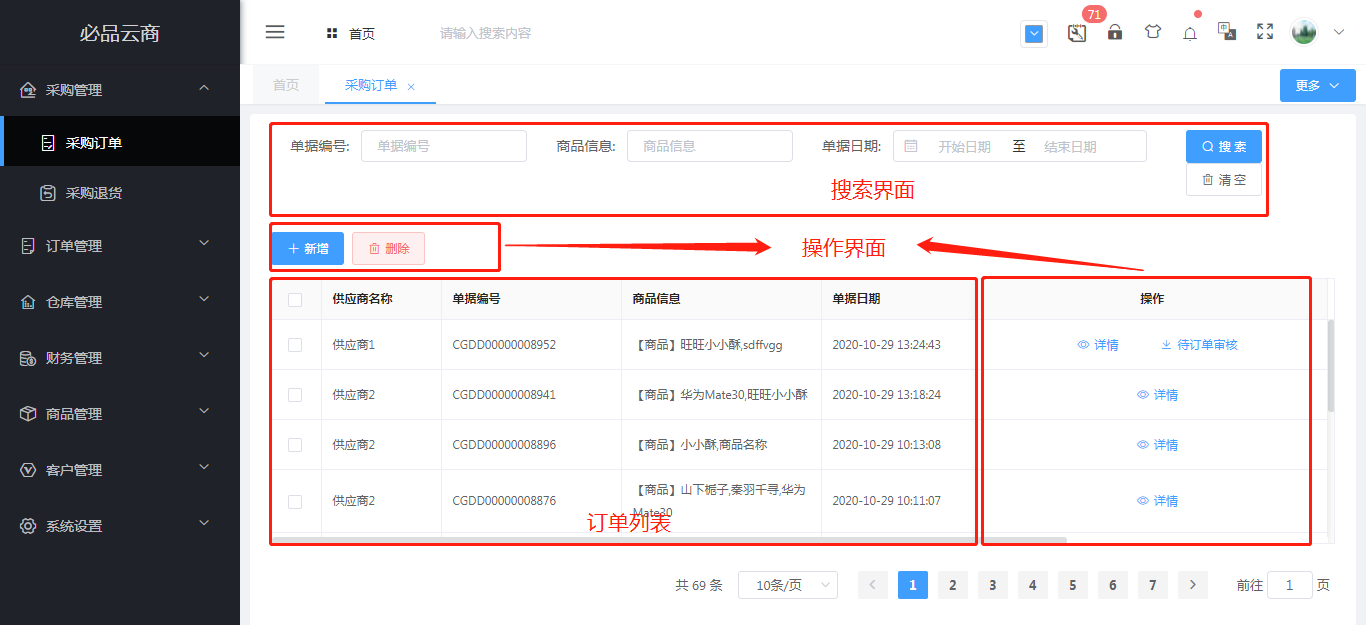
## 操作详解
1.查询采购订单
2.新增采购订单
3.删除采购订单
4.查看采购订单
5.审核采购订单
6.采购订单入库
7.添加采购收款记录
## 1.查询采购订单
可根据单据编号、商品信息、单据日期这些条件查询采购订单,不输条件查询默认查所有订单。
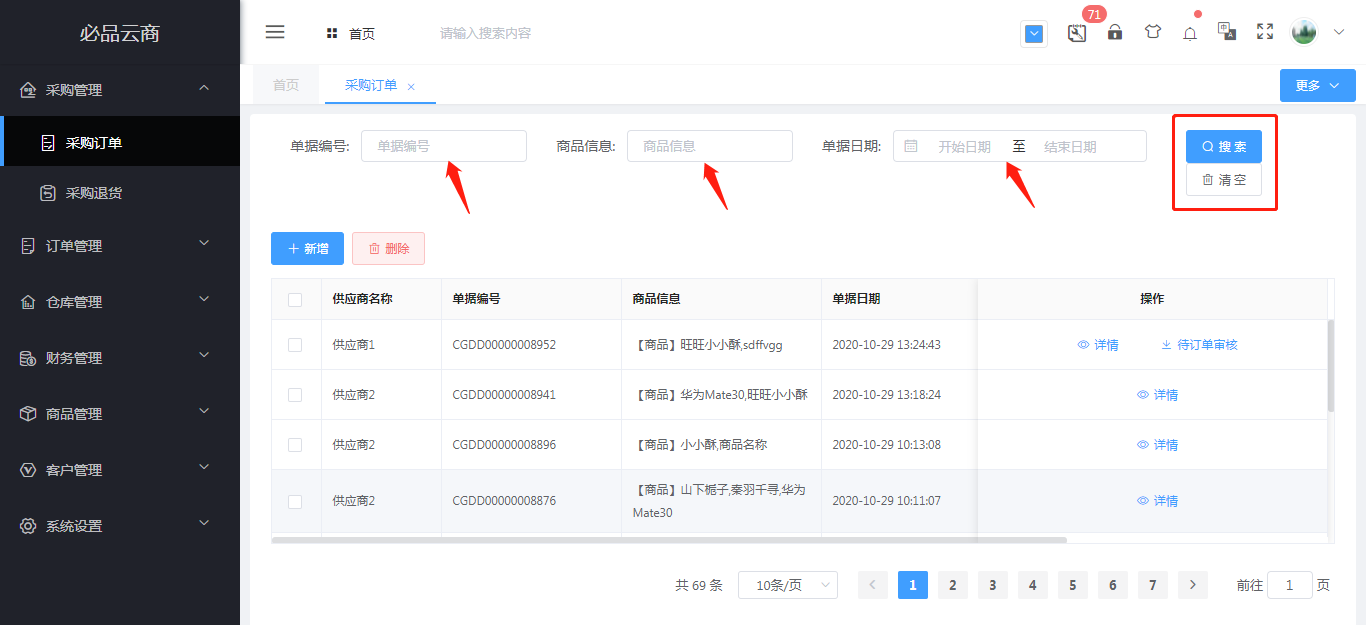
## 2.新增采购订单
点击新增按钮,输入需填报信息,点击保存按钮,即可新增一个采购订单
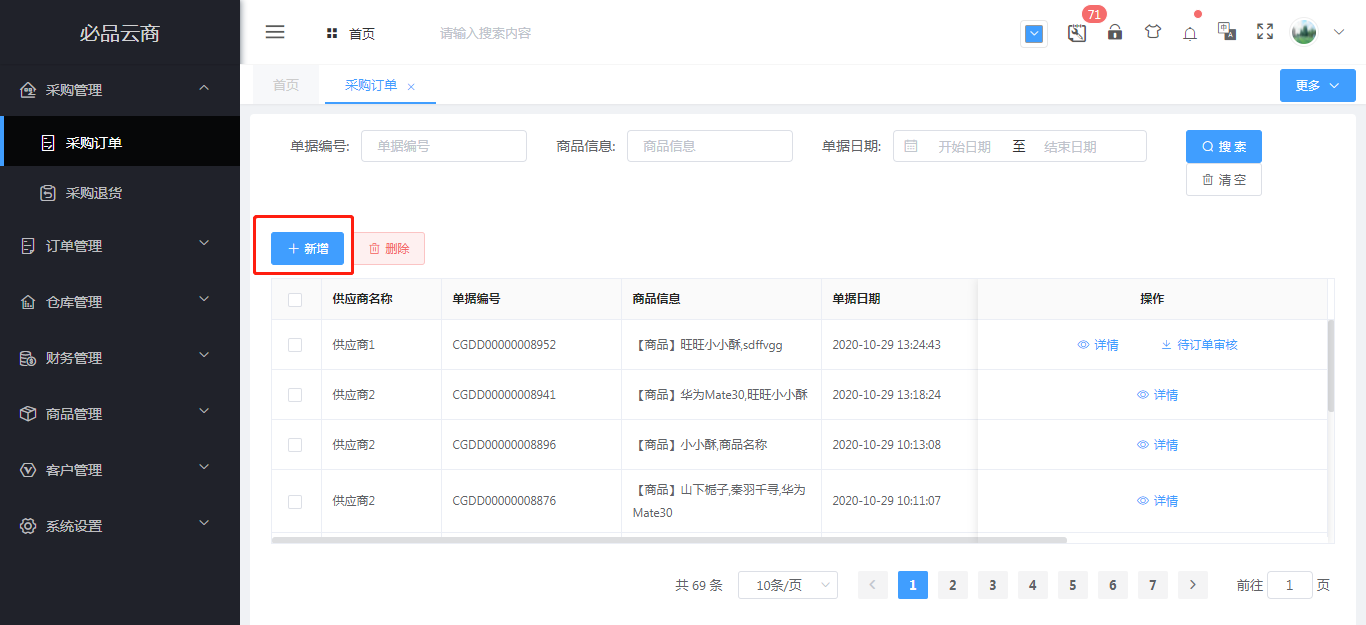
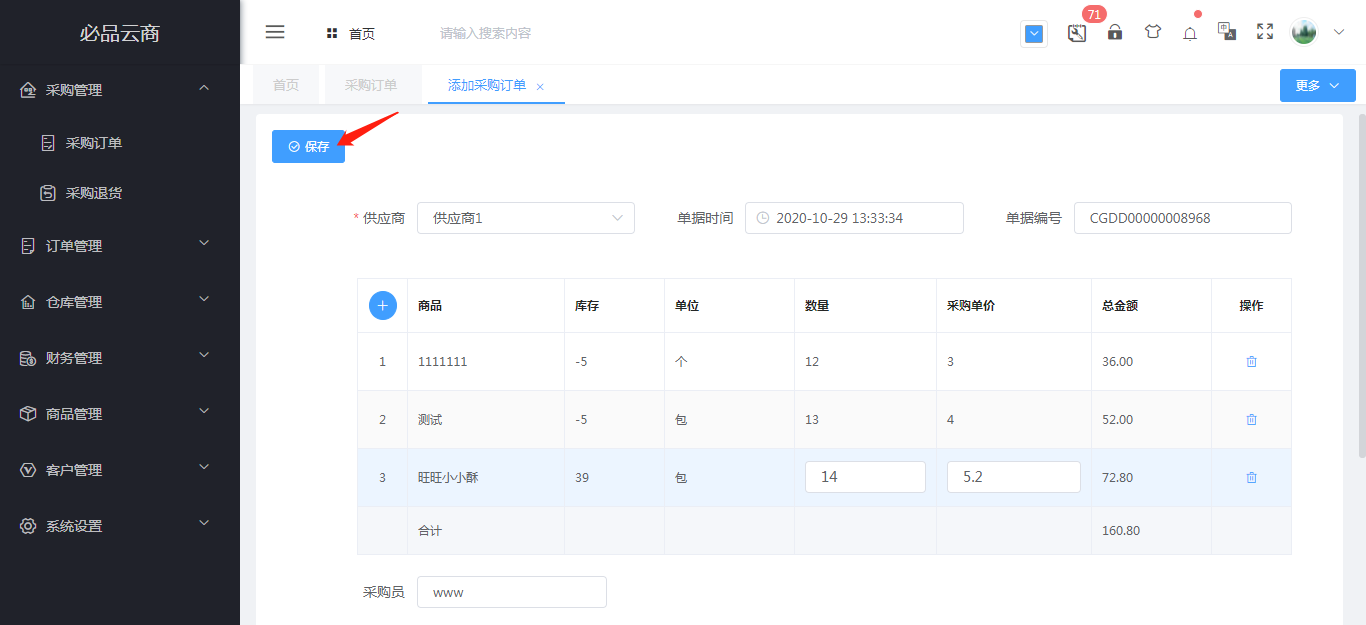
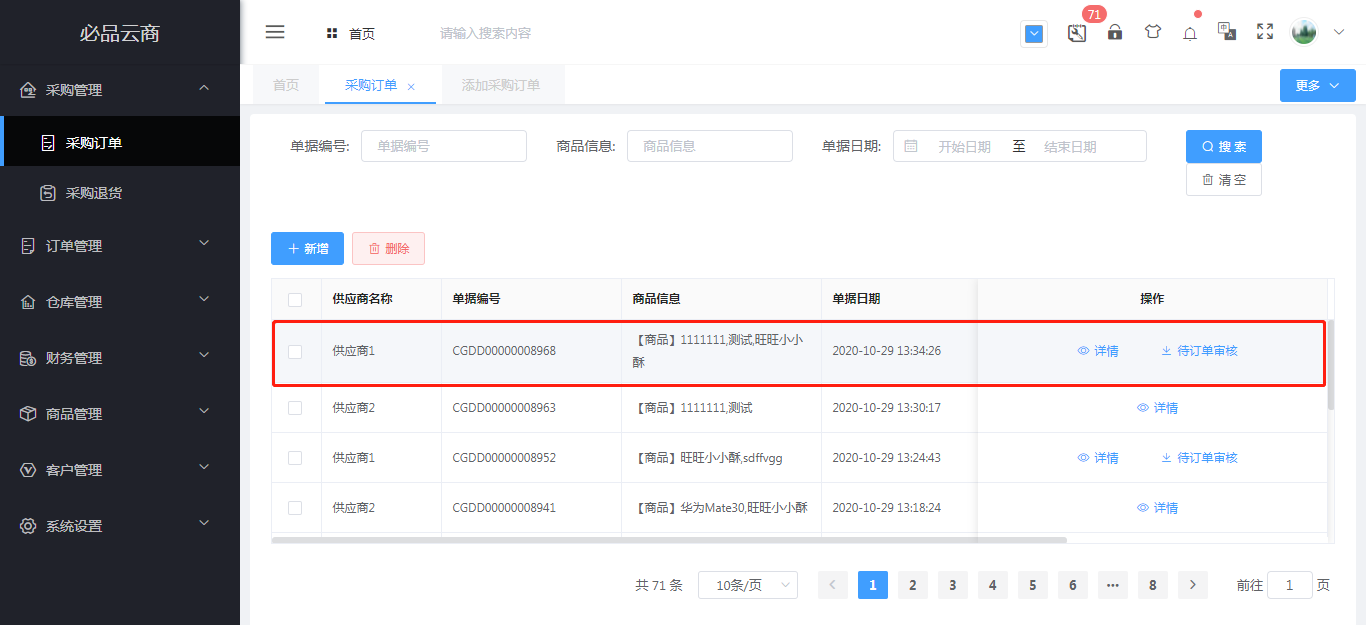
## 3.删除采购订单
删除采购订单。选中所需删除的多个订单,点击删除按钮,如下图:
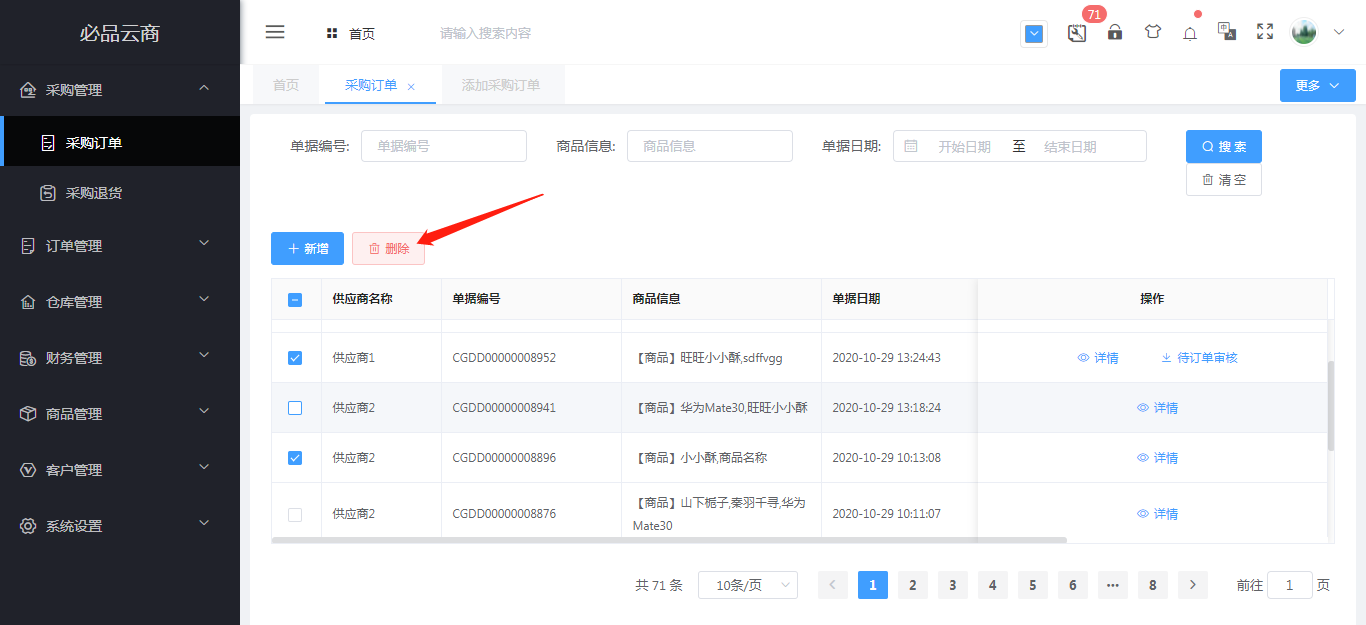
##4. 查看采购订单
点击详情按钮,即可查看当前订单的相关信息
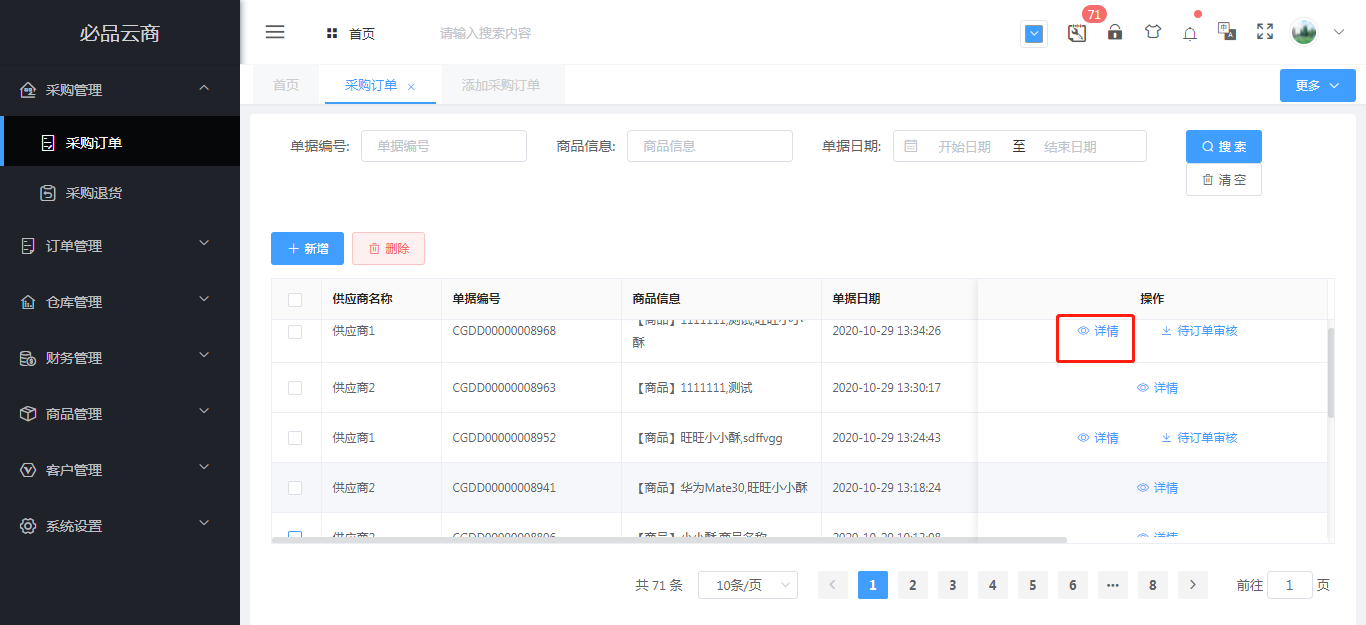
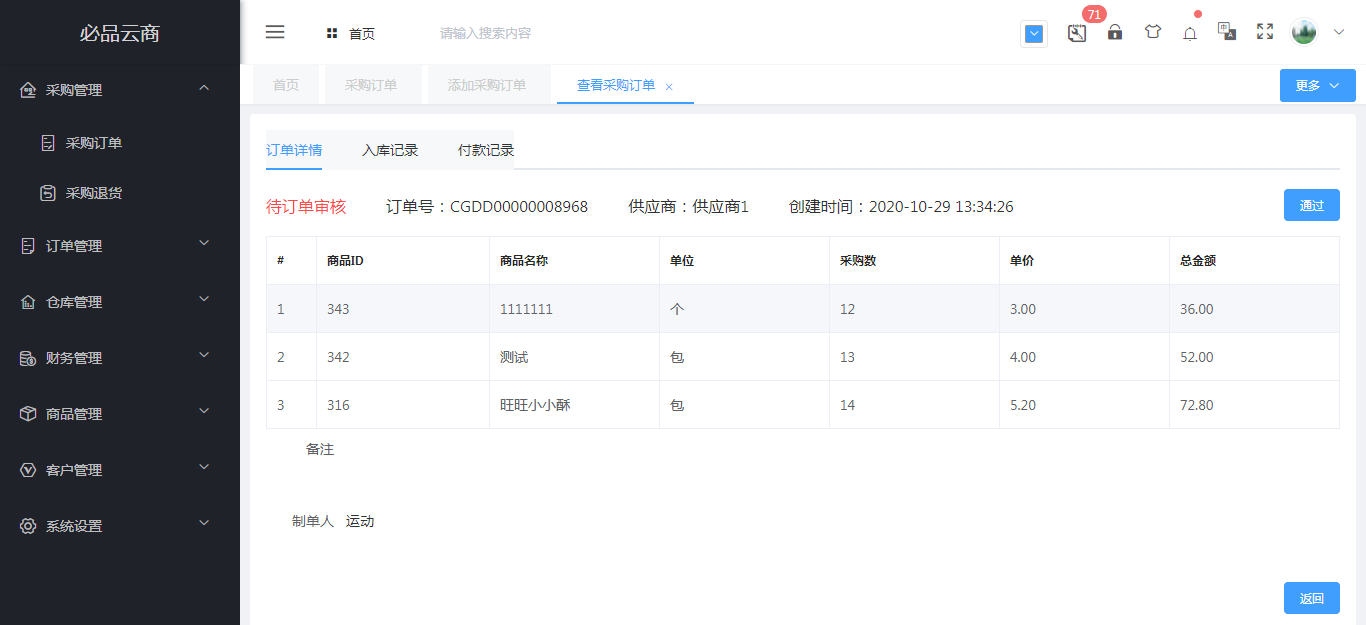
## 5.审核采购订单
采购订单需要进行一系列审核,例如:订单审核、财务审核。审核有两个途径:一是在采购订单界面:先进行订单审核,再进行财务审核;
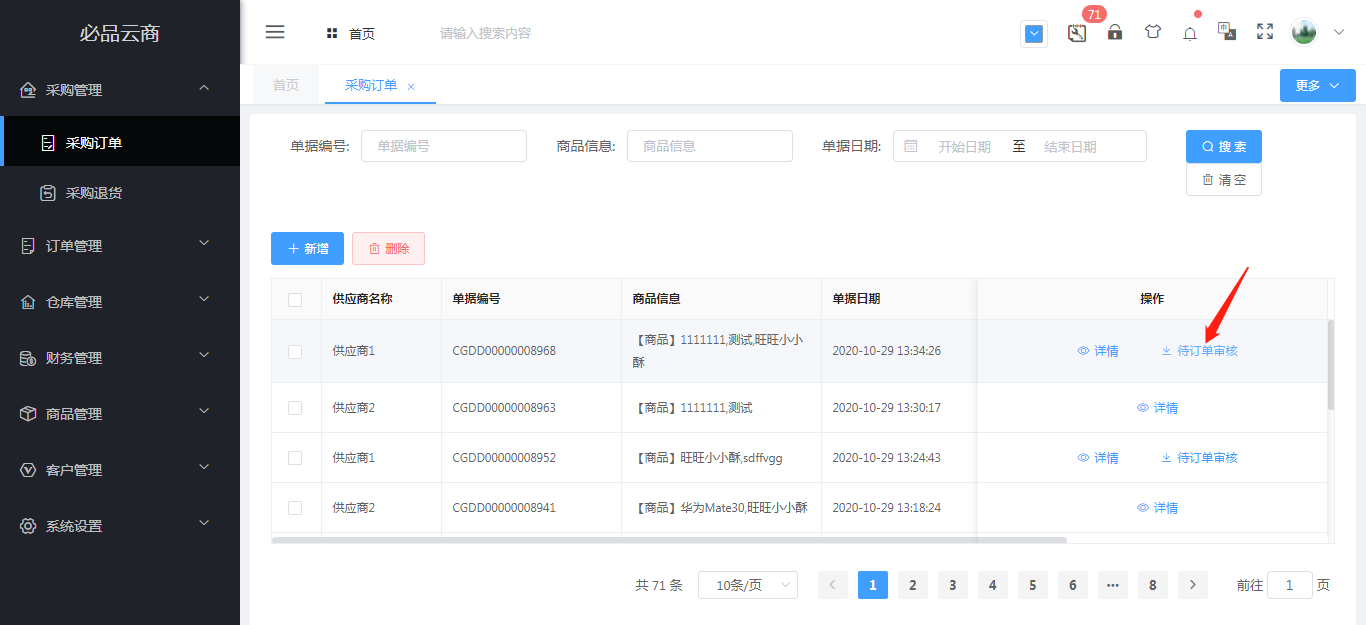
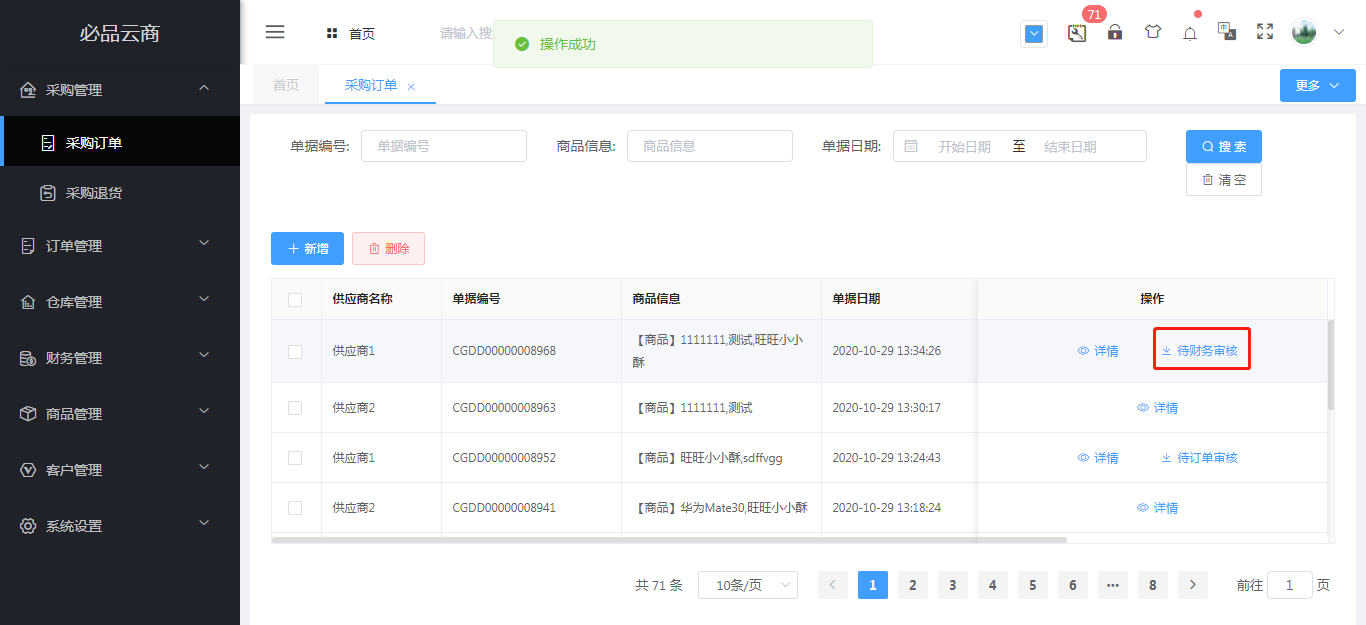
二是在详情界面的tab页中,进行审核,当订单审核、财务审核通过后,订单状态即为“待入库”状态。
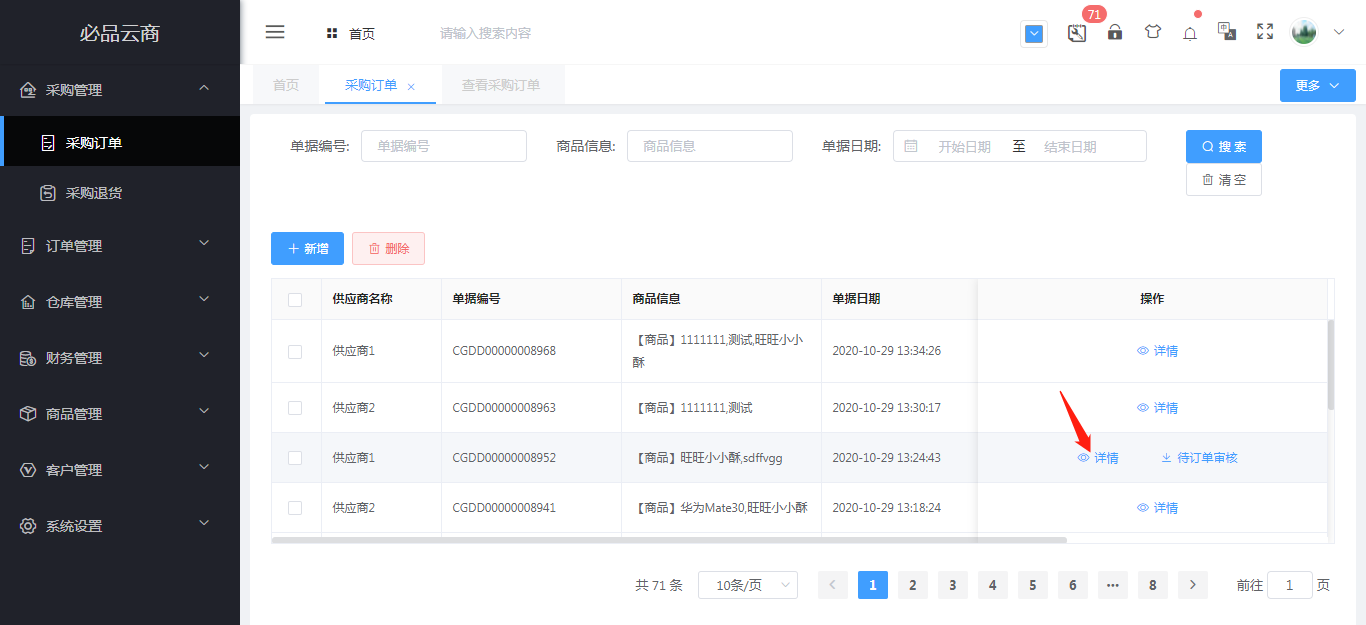
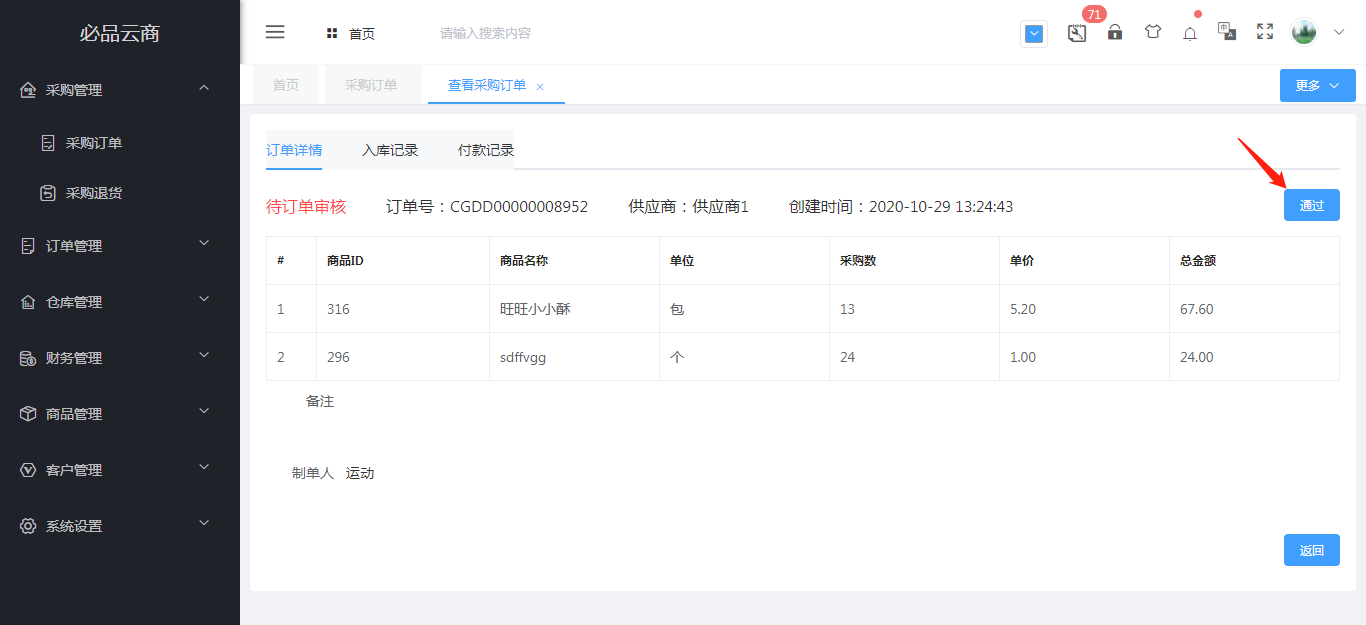
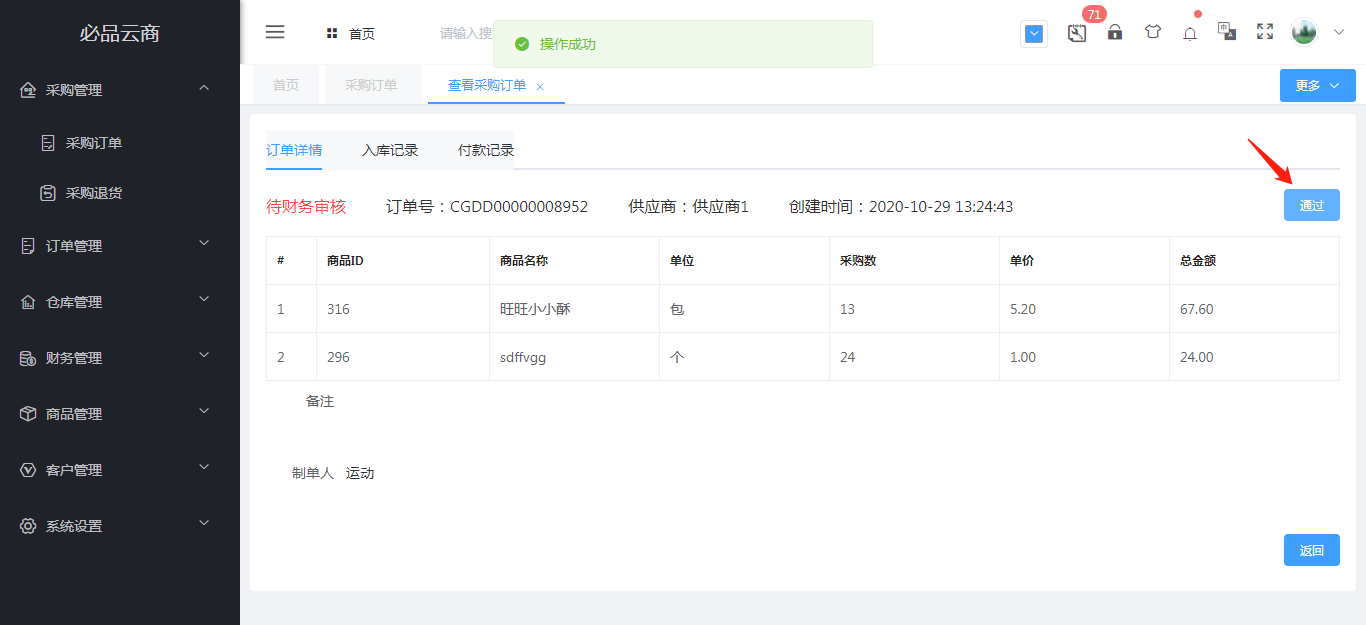
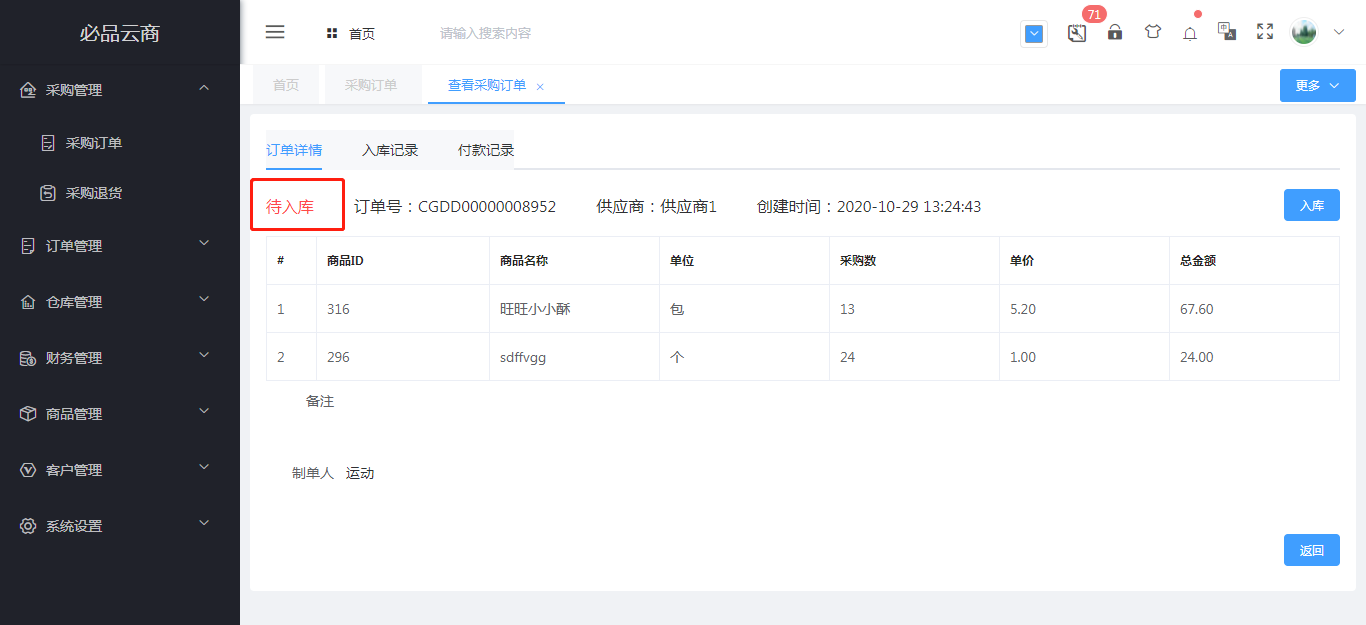
## 6.采购订单入库
采购订单入库操作是在详情界面中进行:在订单详情界面,首先点击入库,跳转至入库记录页;在入库记录页,选择首次入库的各类商品的数量,点击入库,生成相应的入库记录,可看到以成功入库。入库的状态有两种:已入库、部分入库。
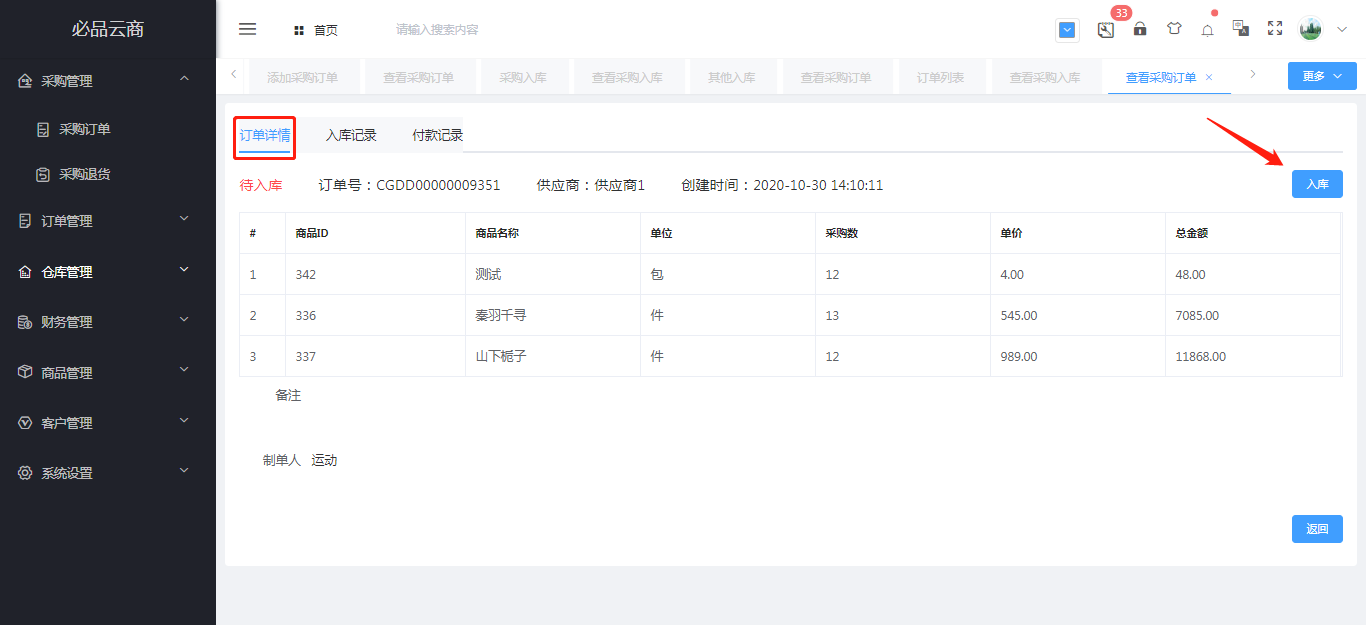
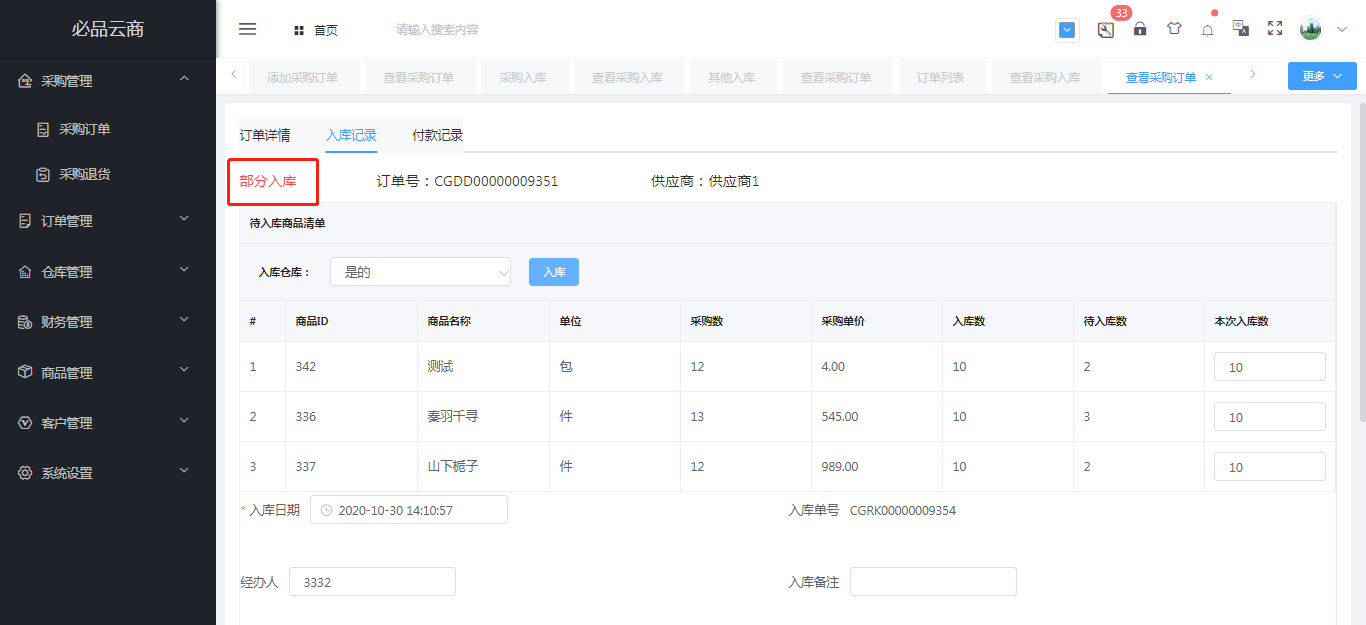
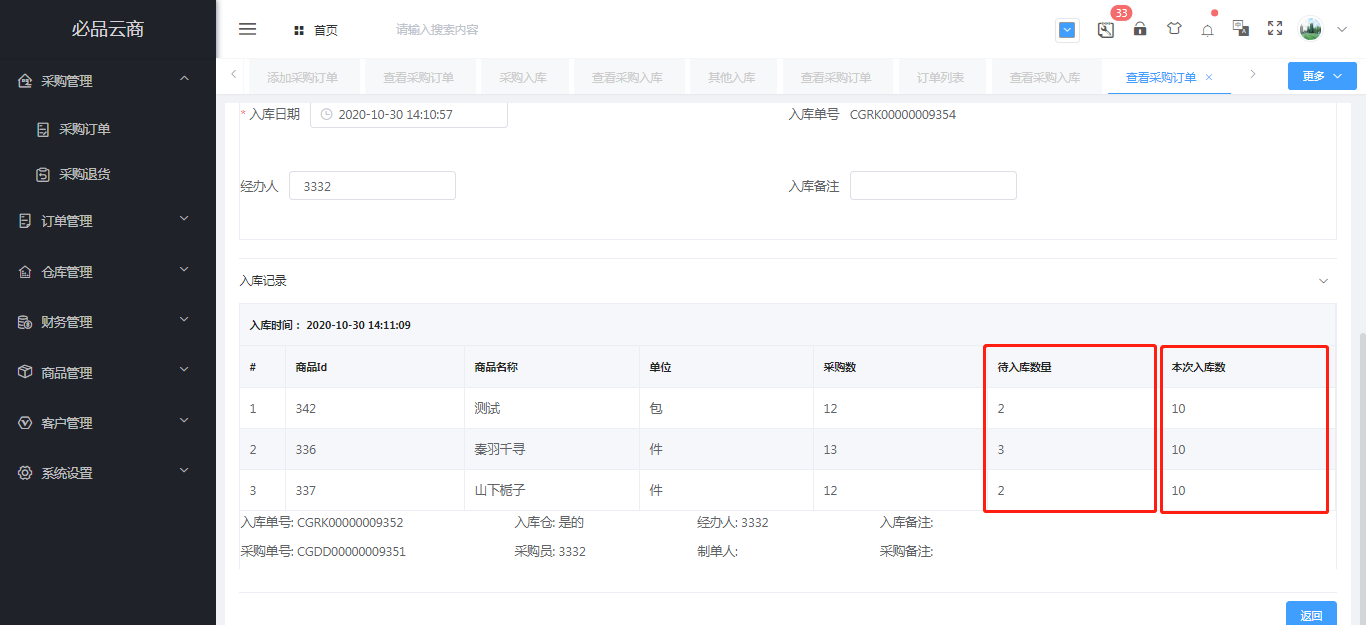
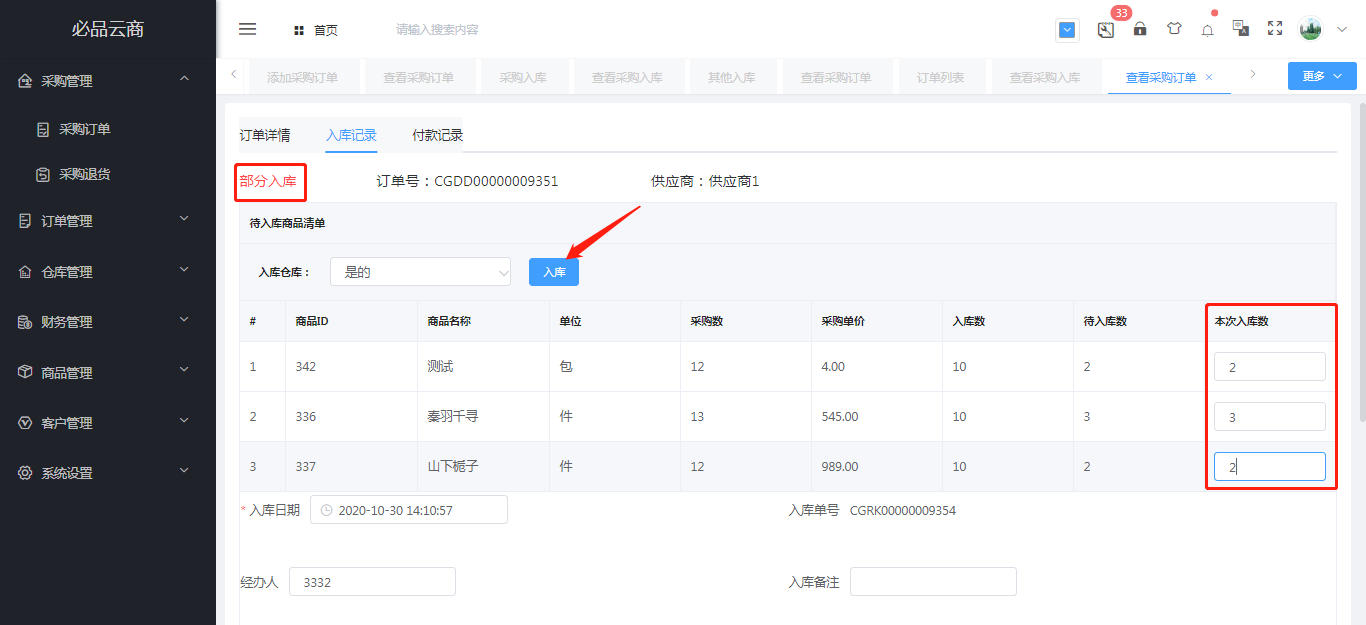
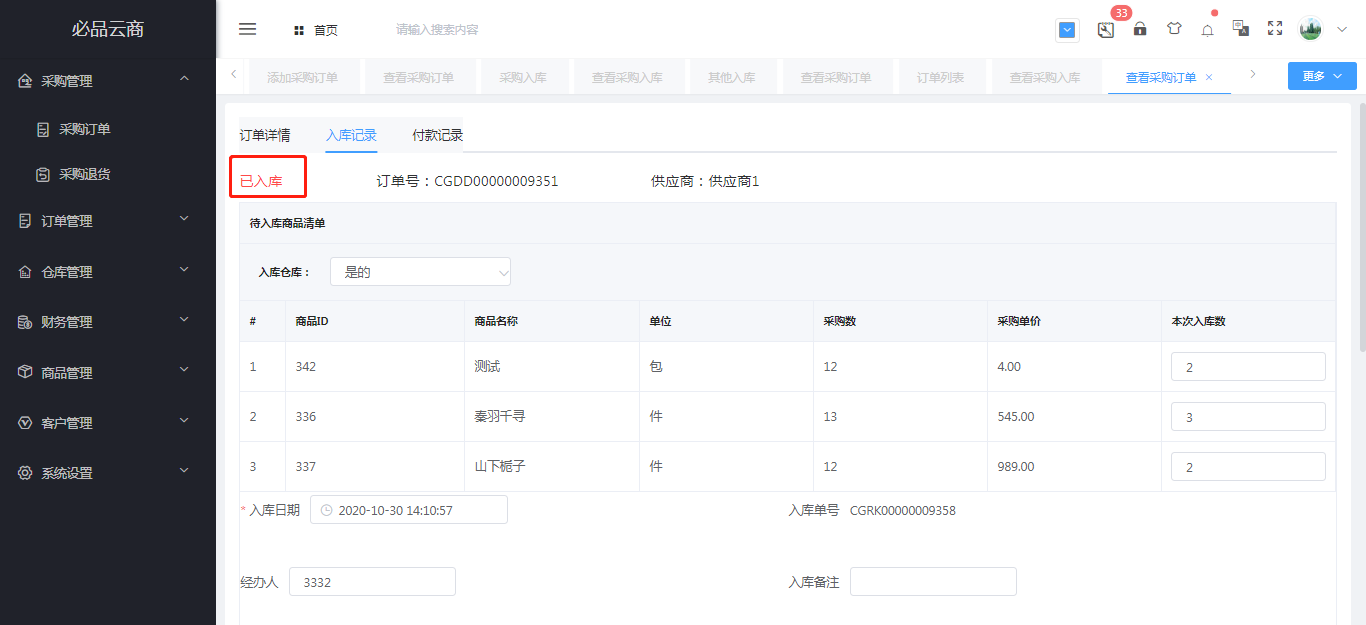
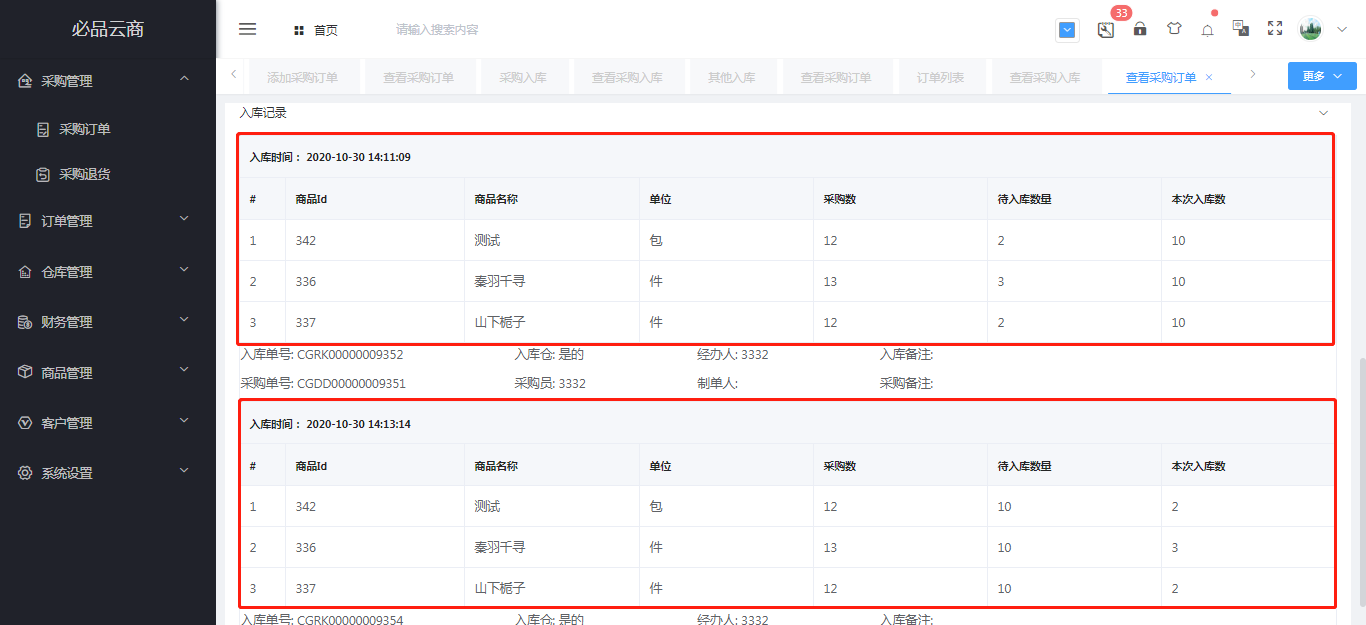
## 7.添加采购收款记录
在详情界面的tab页面中,可以进行采购订单的多次收款记录的添加。添加收款记录后,同时财务管理-支出单会生成一条该订单关联的支出单,对这条支出单审核后,采购订单-详情里的订单支付状态、支付日期等信息将会自动完善。
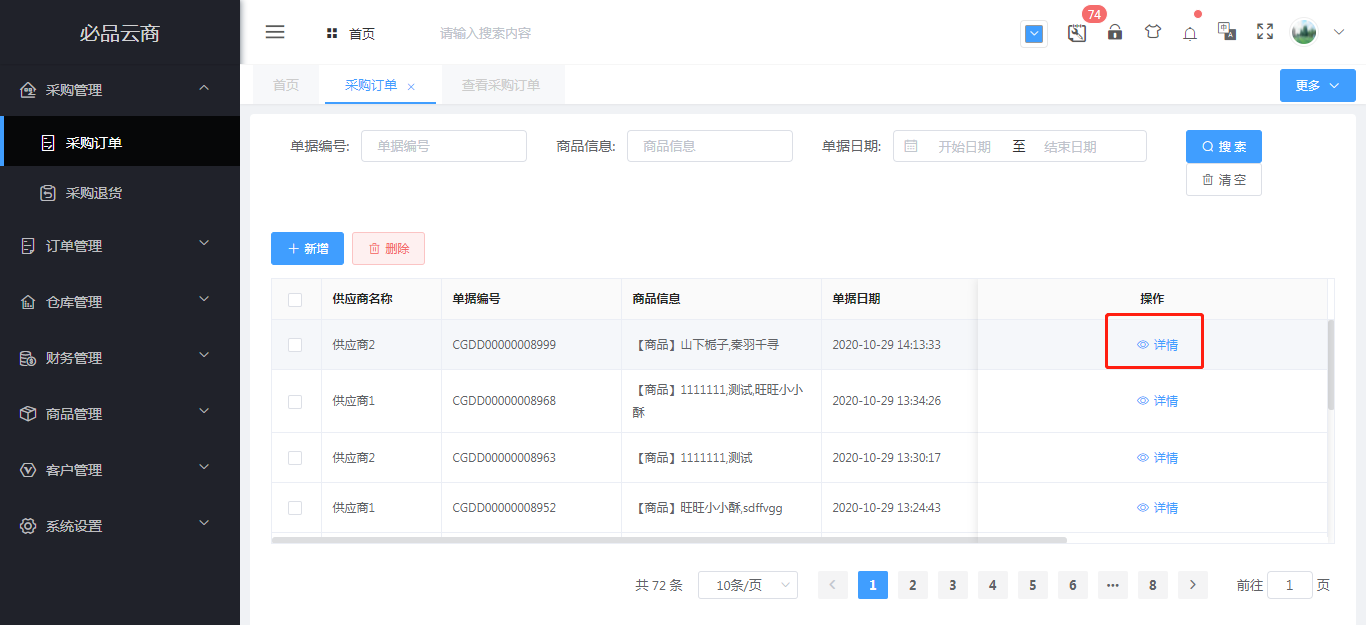

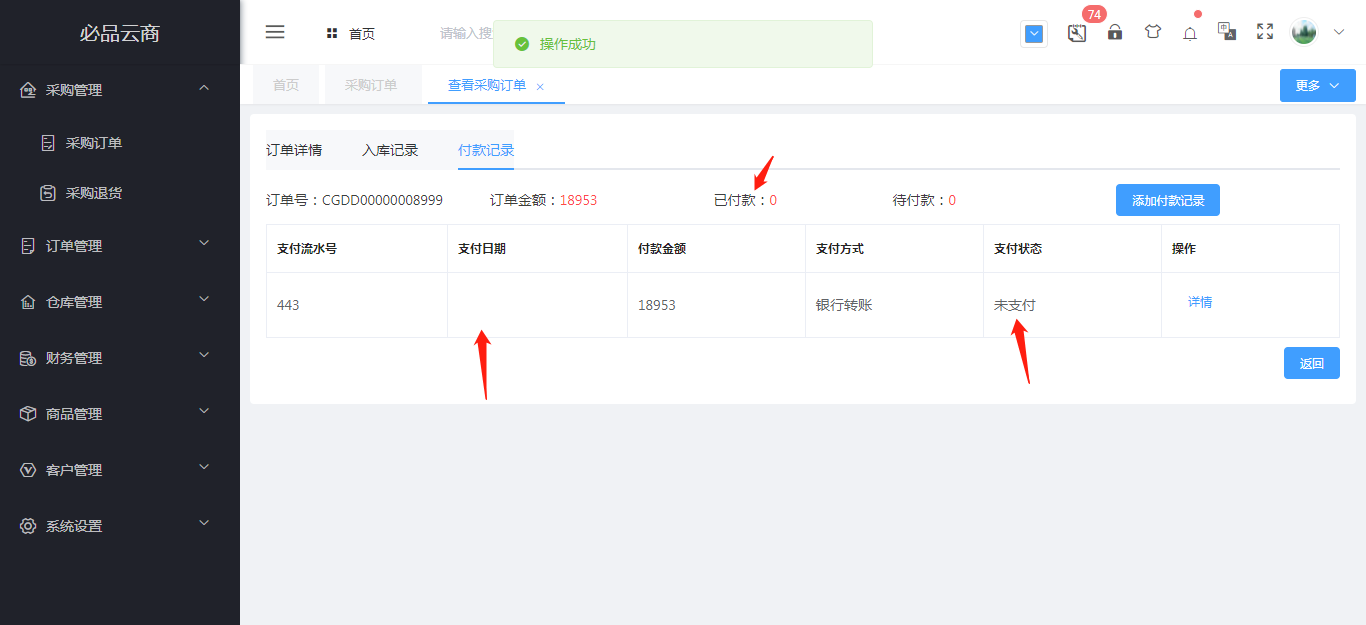
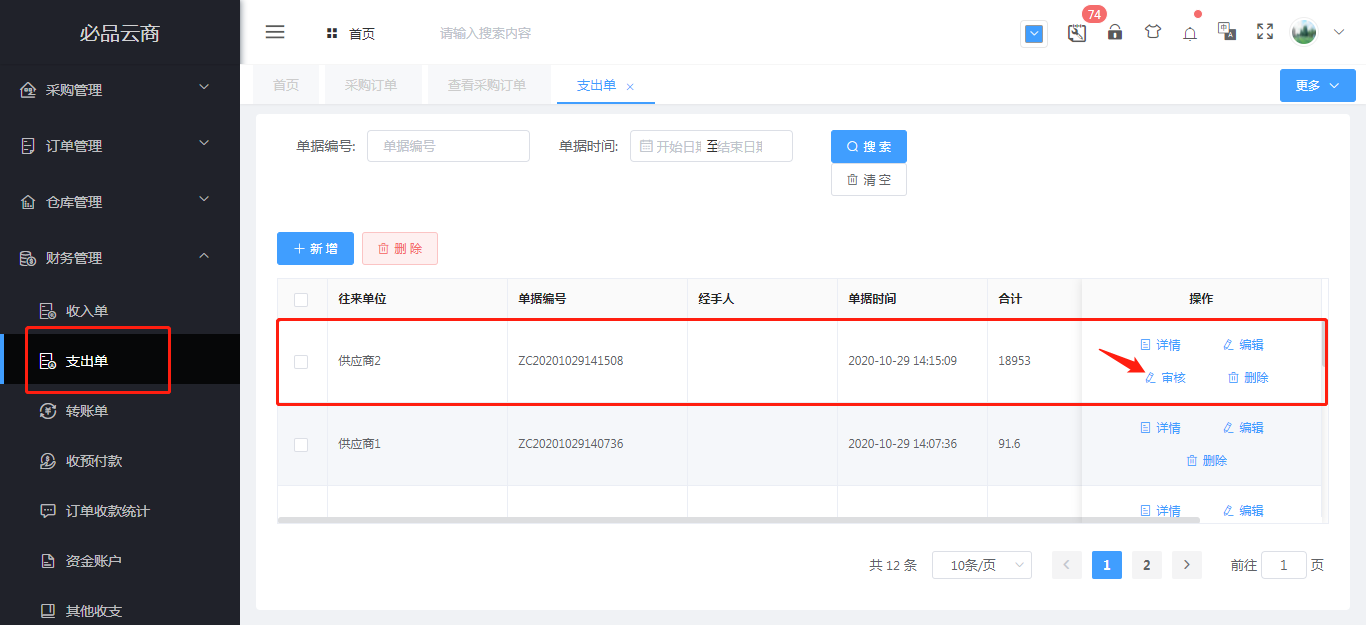
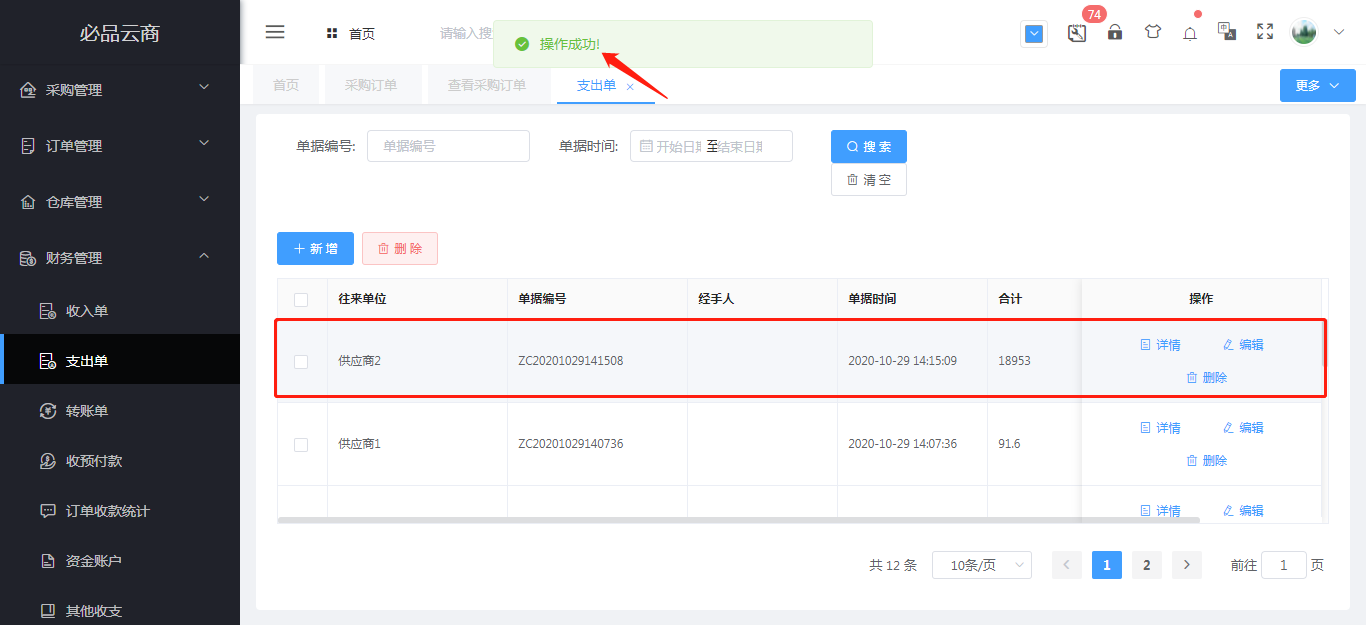
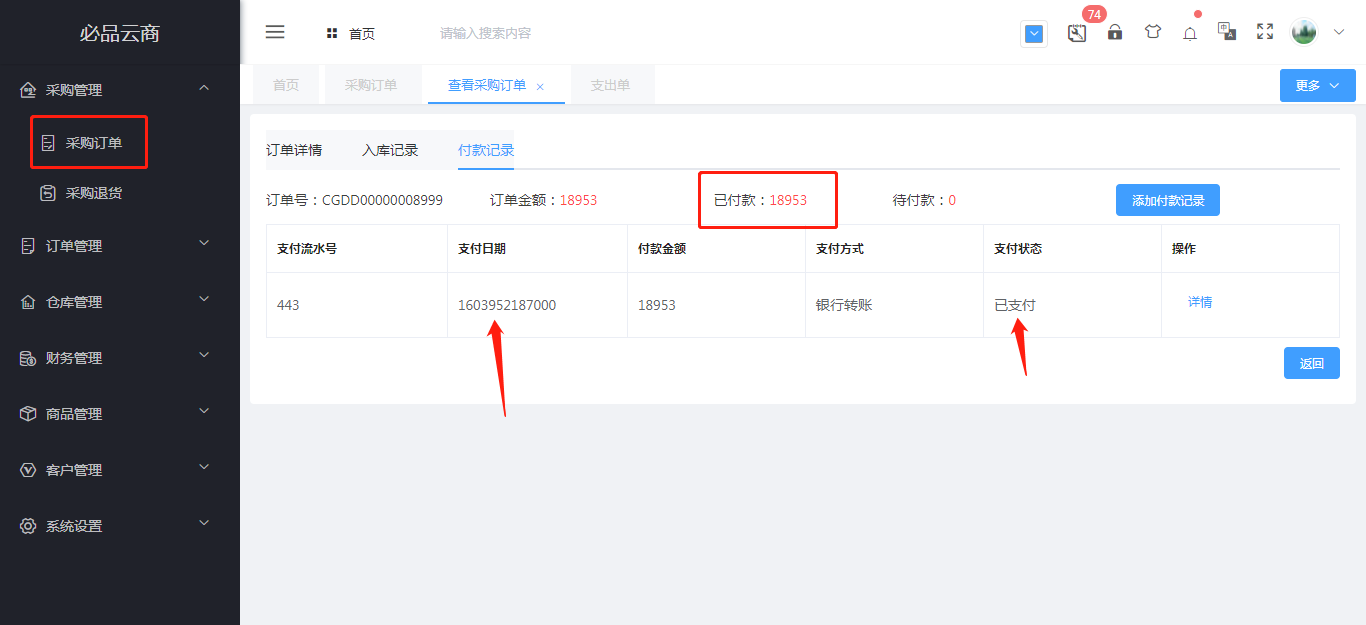
[TOC]
